win10任务栏跑到左侧怎么办
更新时间:2024-09-04 10:05:54作者:yang
Win10任务栏跑到左侧怎么办?对于一些Win10用户来说,任务栏突然跑到左侧可能会让他们感到困惑和不适应,但移动Win10电脑桌面任务栏到右侧并不难。只需要简单的操作即可将任务栏移动到右侧,让您的电脑桌面更加整洁和便捷。接下来我们将介绍如何将Win10任务栏移动到右侧,让您轻松应对任务栏跑到左侧的情况。
步骤如下:
1.win10电脑桌面任务栏跑到左边去,在左侧任务栏中。右击任务栏空白位置,点击“任务栏设置”。

2.在任务栏设置中,会看到“任务栏在屏幕上的位置”设置为“靠左”了。所以会跑到左侧,点击选择框。
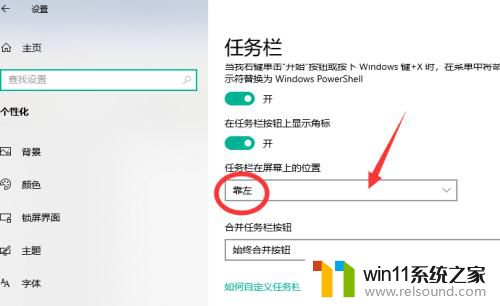
3.选择任务栏在屏幕上的位置为“底部”,任务栏就可以恢复在底部显示。如果任务栏未锁定的情况下,其实可以直接把任务栏从左侧拖动到底部。
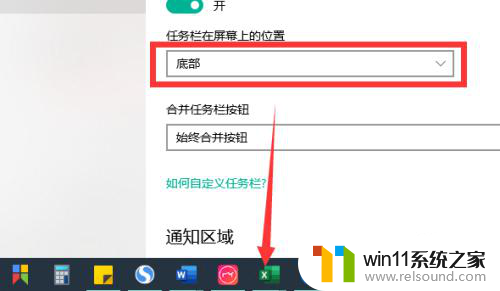
以上是如何解决Win10任务栏跑到左侧的全部内容,如果你遇到这种情况,可以按照以上方法来解决,希望对大家有所帮助。















